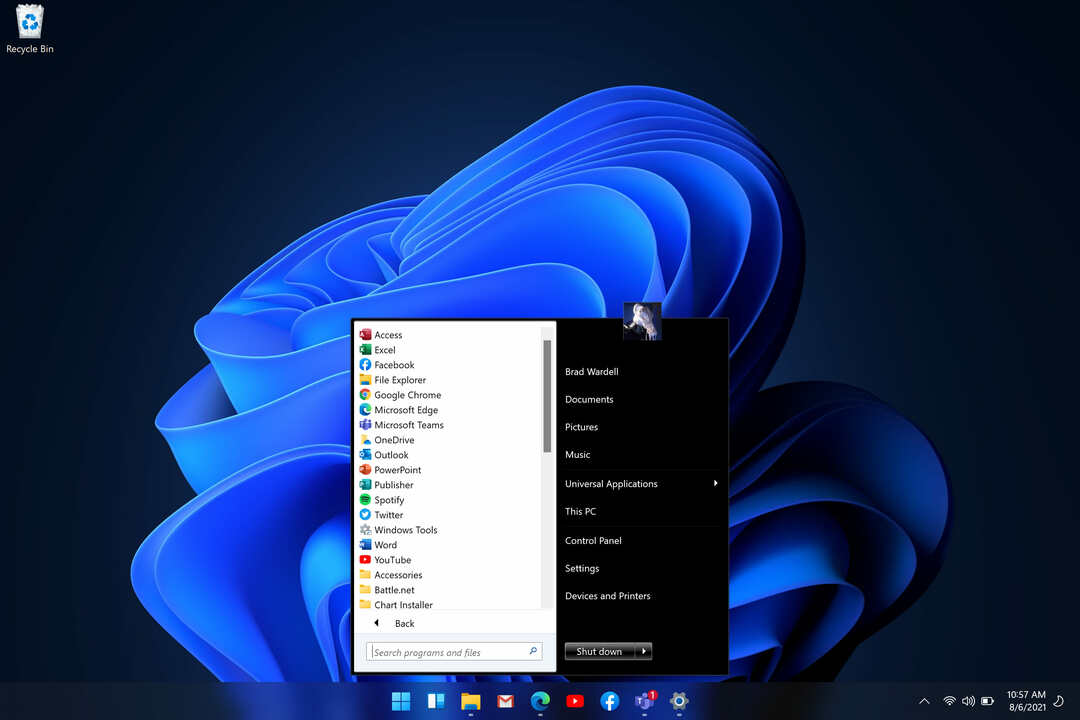Windows 10 v1903 er rapportert å forårsake lydproblemer for noen brukere. Mange brukere klaget over at alt deres multimediainnhold nå spilles av med mye lavere voluminnstillinger.
Slik beskriver en bruker dette problemet Microsofts forum:
Oppdatert til Windows 10 versjon 1903 i går, men noen lyder fra videoer / filmer er veldig lave. Så jeg åpner lydinnstillingen, og innså at alternativene ble erstattet av 3 nye alternativer (nattmodus, 3D-nedsenking og fantomhøyttaler) under forbedringsfanen. Tidligere kan jeg fikse dette ved å sjekke lydutjevningen, men det er borte nå, så noen ide om å håndtere dette problemet?
Dette problemet blir enda mer alvorlig siden oppdateringen fra 1903 endret plasseringen til visse UI-elementer. Volumkontrollene er nemlig byttet ut.
Nå er volumkontrollene erstattet av forbedringskategoriene.
Som en rask påminnelse er dette ikke første gang vi rapporterer om lydproblemer i Windows 10 v1903. Mange brukere rapporterte datamaskinene deres hadde ingen lyd etter installasjonen av oppdateringen.
Vel, brukere som har problemer med lavt lydvolum kan anse seg heldige da.
De eneste måtene å løse problemer med lite lydvolum er ved å:
- Kjører lydfeilsøkingsprogrammet.
- Oppdatere, avinstallere og installere lyddriveren på nytt
- Ser etter maskinvareproblemer.
Hvordan kan jeg raskt fikse lavt lydvolum i Windows 10 v1903?
1. Kjør lydfeilsøkingsprogrammet
- Trykk på Start og skriv "lydfeilsøking" i søkeboksen, og få tilgang til den når den vises.

- Herfra velger du "Finn og fikse problemer med lydavspilling" og trykk "Neste"
- Herfra og utover må du velge hvilken enhet du vil feilsøke.
2. Oppdater lyddriveren
- Trykk på Start og skriv "enhetsbehandling" i søkeboksen, og få tilgang til den når den vises.
- Velg lyd-, video- og spillkontrollere og utvid den
- Høyreklikk lydkortet ditt og få tilgang til Egenskaper.
- Se etter kategorien Driver, og velg deretter Oppdater driver.

Hvis systemet ikke finner noen ny versjon, bør du gå til enhetens produsentens nettsted og følge veiledningene de måtte ha der.
Kan du fremdeles ikke oppdatere lyddriverne? Ta en titt på denne veiledningen for å løse problemet.
3. Avinstaller og installer lyddriveren på nytt
- Trykk på Start og skriv "enhetsbehandling" i søkeboksen, og få tilgang til den når den vises.
- Velg lyd-, video- og spillkontrollere og utvid den
- Høyreklikk lydkortet ditt og velg Avinstaller.
- Når du starter enheten på nytt, prøver Windows å utføre en ren installasjon av driveren.
4. Se etter maskinvareproblemer
Å ikke ha lydhøyttaleren din riktig koblet til PC-en er et vanlig tilsyn, og som sådan bør du se etter om:
- Høyttalerne og hodetelefonene er ikke ordentlig innkoblet eller i feil kontakt helt.
- Volumnivåene er på høye nivåer.
- Høyttalerne dine eller appene du kjører for øyeblikket har egne volumkontroller satt riktig.
- USB-porten som høyttaleren eller hodetelefonene dine er koblet til, fungerer som de skal.
- Du har både høyttalere og hodetelefoner koblet til samtidig, da dette kan føre til lydproblemer.
Har du opplevd lignende problemer etter oppdateringen? Gi oss beskjed i kommentarene nedenfor.
I mellomtiden er det noen ekstra ressurser for å fikse lydproblemer på Windows 10-datamaskiner:
- 10 løsninger for å fikse lydforsinkelse i Windows 10
- Full løsning: Det kan være et problem med lydenheten din